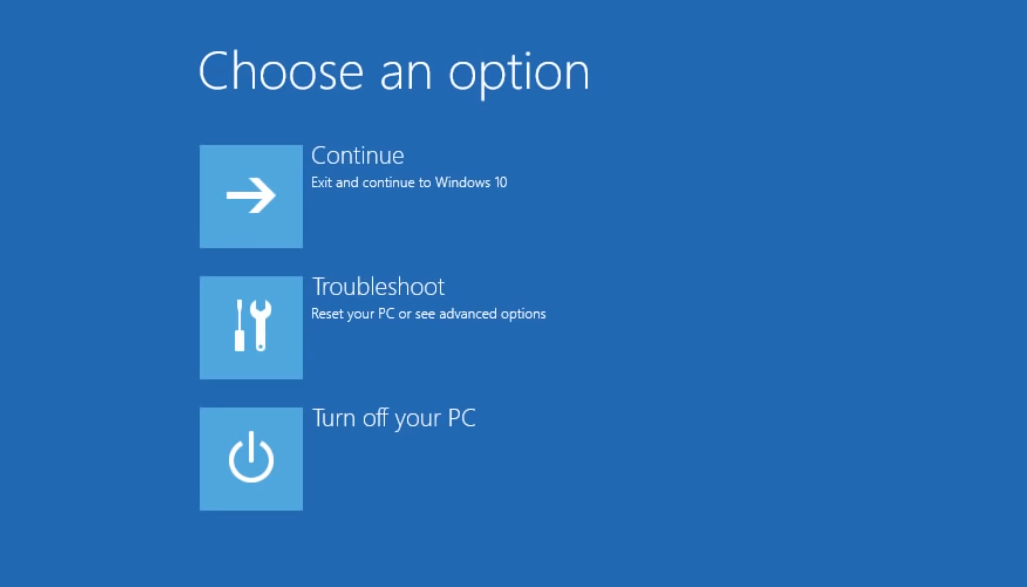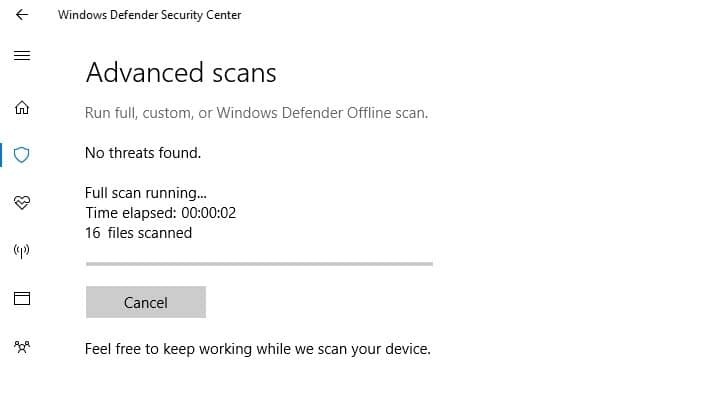- Преузмите алатку за поправку рачунара Ресторо који долази са патентираним технологијама (патент доступан овде).
- Кликните Покрените скенирање да бисте пронашли проблеме са Виндовсом који би могли да узрокују проблеме са рачунаром.
- Кликните Поправи све да бисте решили проблеме који утичу на сигурност и перформансе рачунара
- Ресторо је преузео 0 читаоци овог месеца.
Виндовс Дефендер је много бољи од Виндовс Сецурити Ессентиалс био, али и даље има неких проблема, а не у вези са заштитом. Наиме, чини се да је понекад превише да спречи одређене апликације и буквално бомбардује кориснике Откривен потенцијално штетан софтвер поруку.
Можете рећи да само ради свој посао. Па, то би био случај да корисници нису креирали изузетак за одређену извршну датотеку и фасциклу која садржи.
Виндовс Дефендер је понекад само превише одлучан, а у наставку смо навели начине да се ово заувек реши.Како могу уклонити упозорење откривено од потенцијално штетног софтвера?
1. Скенирајте систем помоћу програма Виндовс Дефендер или независног антивируса
- Отвори Виндовс Дефендер из области за обавештавање.
- Изаберите Заштита од вируса и претњи.

- Изаберите Напредно скенирање.

- Изаберите Скенирање ван мреже Виндовс Дефендер и кликните Скенирај одмах.

- Ваш рачунар ће се поново покренути и започет ће поступак скенирања.
Иако сте сигурни да је сумњива апликација чиста, препустимо се програму Виндовс Дефендер и потражимо вирусе. А онда ће вас можда оставити на миру и тај досадни искачући звук престаће да се понавља изнова и изнова.
Сада је најбољи начин скенирања и уклоните злонамерни софтвер са Виндовс Дефендером у Виндовс 10 је скенирање ван мреже. Ако нисте сигурни како да га покренете, вратићемо вам леђа. Следите горња упутства.
Иако се може рећи да Виндовс Дефендер пружа поуздану заштиту, ипак смо склонији решењима независних произвођача.
Желите да антивирус промените у бољи? Ево листе са нашим најбољим изборима.
2. Онемогућите Виндовс Дефендер и држите се независног антивируса
- Притисните Виндовс тастер + И за отварање Подешавања.
- Изаберите Ажурирање и сигурност.

- Изаберите Виндовс Дефендер са левог окна.
- Кликните на Отворите Виндовс Дефендер Сецурити Центер.

- Отвори Заштита од вируса и претњи одељак.

- Изаберите Подешавања заштите од вируса и претњи.

-
Искључите заштиту у реалном времену.

Као што су неки корисници изјавили, упркос томе што је Виндовс Дефендер изричито наредио да избегне ту једну апликацију, он то једноставно одбија. Одлучили су да напусте Виндовс Дефендер, а ако сте и ви склони томе, обавезно следите горенаведене кораке.
Треба вам добар антивирус за Виндовс 10 рачунар? Не тражите даље, ево листа најбољег доступног софтвера.
3. Онемогућите Виндовс Дефендер у уређивачу смерница групе
- На Виндовс траци за претрагу откуцајте групна политика, и отвори Измените смернице групе.

- Пратите овај пут:
- Конфигурација рачунара> Административни предлошци> Виндовс компоненте> Виндовс Дефендер Антивирус
- У десном окну кликните десним тастером миша на Искључите Виндовс Дефендер и кликните Уредити.

- Подесите политику на Омогућено и потврди промене.

- Поново покрените рачунар да би они ступили на снагу.
Покрените скенирање система да бисте открили потенцијалне грешке

Преузми Ресторо
Алат за поправак рачунара

Кликните Покрените скенирање да бисте пронашли проблеме са Виндовсом.

Кликните Поправи све да реши проблеме са патентираним технологијама.
Покрените скенирање рачунара помоћу алатке за обнављање система Ресторо да бисте пронашли грешке које узрокују сигурносне проблеме и успоравање. По завршетку скенирања, поступак поправке ће оштећене датотеке заменити новим Виндовс датотекама и компонентама.
Ако вам Виндовс Дефендер и даље смета, постоји једноставан начин да га у потпуности онемогућите. С обзиром на то да је основни део Виндовс 10 љуске, нећете га моћи деинсталирати.
Бар не уобичајеним приступом. Међутим, можете га потпуно савладати уз мало подешавања Уређивач смерница групе као што је горе приказано. Не заборавите да ће вам за то требати административно одобрење.
Поред тога, уређивач смерница локалне групе доступан је само у издањима Виндовс 10 Про, Ентерприсе и Едуцатион.
На рачунару са Виндовс-ом немате уређивач смерница групе? Набавите то одмах у само неколико једноставних корака.
4. Уместо тога користите Уређивач регистра
- У Виндовс претрагу откуцајте регедит, кликните десним тастером миша Уредник регистра и покрените га као администратор.

- Пратите овај пут:
- ХКЕИ_ЛОЦАЛ_МАЦХИНЕСОФТВАРЕПолициесМицрософтВиндовс Дефендер
- У десном окну кликните десним тастером миша на ДисаблеАнтиСпиваре ДВОРД и отвори Својства.
- Промените његову вредност из 0 (нула) до 1.
- Ако не видите ДВОРД, кликните десним тастером миша на празно место и креирајте ДВОРД (32-битну) вредност. Именуј ДисаблеАнтиСпиваре и, подесите његову вредност на 1.

Ако сте није у могућности да приступи уређивачу смерница групе, не брините Виндовс Дефендер можете да блокирате и путем Уређивача регистратора. Међутим, саветујемо вам да избегавате пренагљене потезе јер је ово опасна зона.
Злоупотреба Регистра може довести до критичних системских грешака, које је тешко исправити. Дакле, пажљиво следите горње кораке да бисте избегли било какве даље проблеме.
Тиме можемо закључити овај чланак. Надамо се да вас упозорење Виндовс Дефендера више неће узнемиравати након што сте предузели горе поменуте кораке.
Ако имате још питања или сугестија, не устручавајте се да их оставите у одељку за коментаре испод.
 И даље имате проблема?Поправите их помоћу овог алата:
И даље имате проблема?Поправите их помоћу овог алата:
- Преузмите овај алат за поправак рачунара оцењено одличним на ТрустПилот.цом (преузимање почиње на овој страници).
- Кликните Покрените скенирање да бисте пронашли проблеме са Виндовсом који би могли да узрокују проблеме са рачунаром.
- Кликните Поправи све да реши проблеме са патентираним технологијама (Ексклузивни попуст за наше читаоце).
Ресторо је преузео 0 читаоци овог месеца.